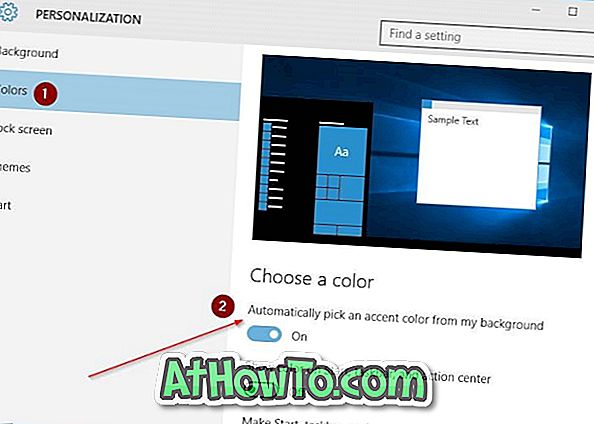Quer alterar a cor da borda da janela no Windows 10? Aqui estão dois métodos fáceis para alterar a cor padrão das bordas da janela no Windows 10.
A Microsoft fez algumas alterações nas bordas das janelas no Windows 10. As bordas das janelas são extremamente finas no Windows 10, ao contrário das versões anteriores do Windows, e usam a cor azul por padrão.
Cor da borda da janela no Windows 10
No Windows 10, a cor das bordas da janela não é atualizada automaticamente quando você altera o segundo plano ou o papel de parede da área de trabalho. Como você provavelmente sabe, no Windows 8 e 8.1, o Windows atualizaria automaticamente a cor da borda da janela e a cor da barra de tarefas para corresponder ao plano de fundo da área de trabalho.
Se você não gostar da cor padrão das bordas da janela, poderá alterar facilmente a cor da borda da janela no Windows 10 . Você pode escolher uma cor de sua escolha ou configurar o Windows 10 para alterar automaticamente a cor da borda da janela para corresponder ao plano de fundo da área de trabalho.

Observe que a alteração da cor da borda da janela também altera a barra de tarefas e a cor do menu Iniciar no Windows 10, se você tiver ativado a barra de tarefas colorida e o menu Iniciar. Também altera a cor de algumas peças no menu Iniciar.
A cor da barra de título não pode ser alterada por padrão, mas pode ser alterada seguindo as instruções em como alterar a cor da barra de título no guia do Windows 10.
Alterar a cor da borda da janela no Windows 10
Para alterar a cor da borda da janela no Windows 10, siga as instruções mencionadas nos três métodos abaixo.
Método 1 de 3
Alterar a cor da borda da janela no Windows 10 para uma cor disponível
Etapa 1: clique com o botão direito na área de trabalho e selecione a opção Personalizar para abrir a seção Personalização do aplicativo Configurações.
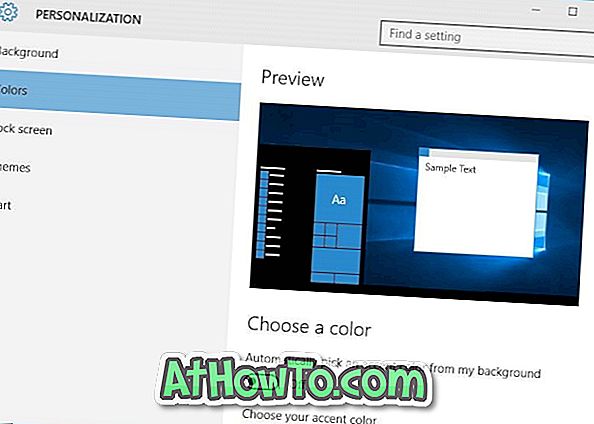
Etapa 2: no painel esquerdo, clique em Cores .
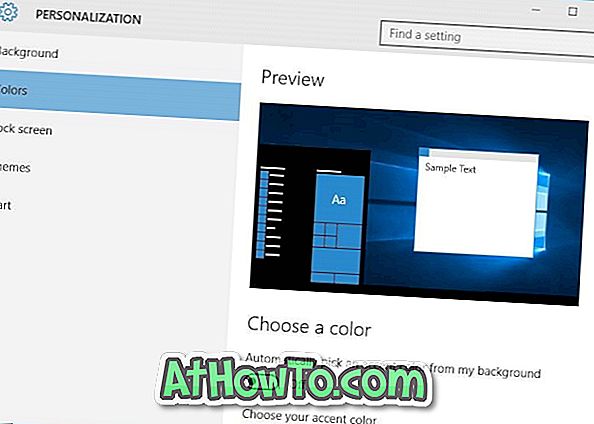
Passo 3: Agora, no lado direito, em Escolha uma cor, clique em uma cor para defini-la como cor da borda da janela.
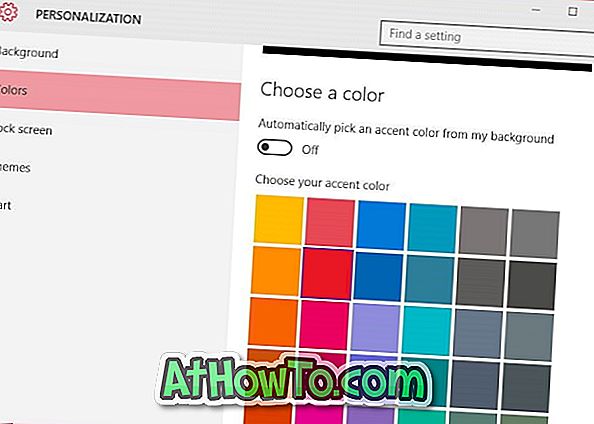
Método 2 de 3
Se você não estiver satisfeito com o conjunto de cores padrão oferecido em Configurações, poderá usar a ferramenta de mistura presente em Cor e aparência para personalizar a cor e escolher uma cor para as bordas da janela. Aqui está como fazer isso:
Etapa 1: Abra a caixa de comando Executar simultaneamente pressionando as teclas Windows e R.
Etapa 2: Digite Control Color na caixa e pressione a tecla Enter para abrir a janela Cor e Aparência.
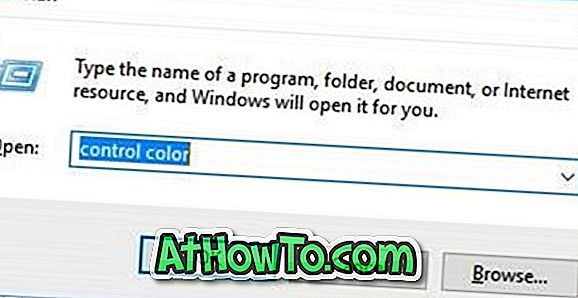
Etapa 3: aqui, você pode selecionar uma cor predefinida ou clicar em Mostrar mistura de cores para personalizar a cor. Observe que, ao usar o misturador de cores, mantenha uma guia nas bordas da janela à medida que elas são alteradas em tempo real.
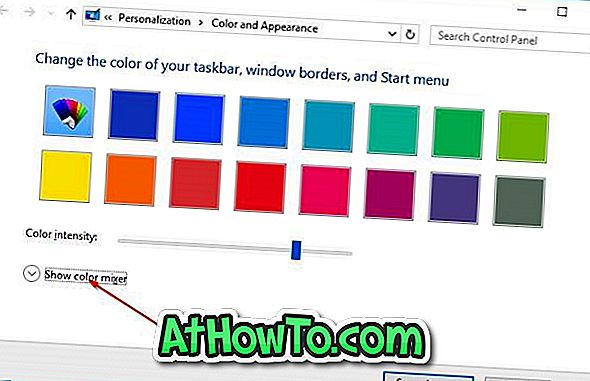
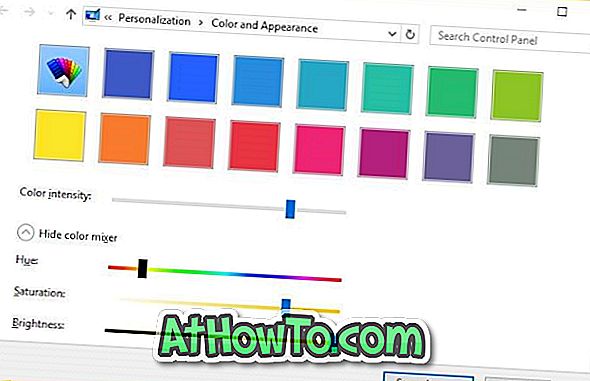
Etapa 4: por fim, clique no botão Salvar alterações para aplicar a cor selecionada. É isso aí!
Método 3 de 3
Alterar automaticamente a cor da borda da janela no Windows 10
Se você quiser que o Windows 10 selecione automaticamente uma cor de janela apropriada, dependendo do plano de fundo da sua área de trabalho, você pode configurar o Windows 10 para escolher automaticamente uma cor do segundo plano da área de trabalho.
Passo 1: Clique com o botão direito do rato no ambiente de trabalho, clique em Personalizar para abrir a aplicação Definições.
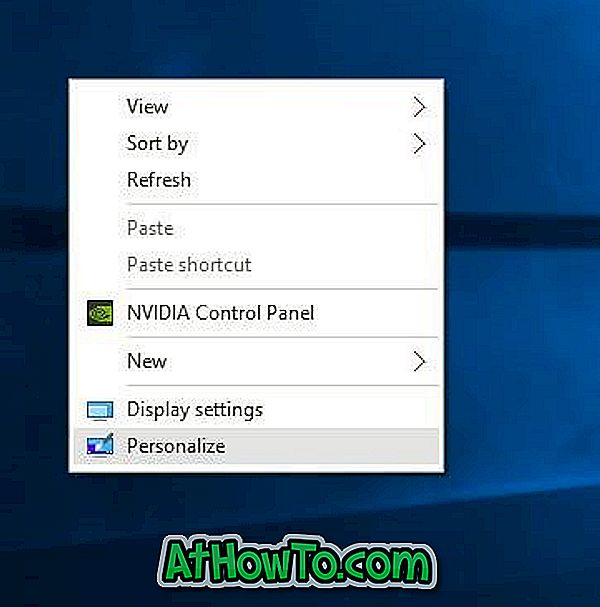
Etapa 2: no painel esquerdo, clique em Cores . No lado direito, ative a primeira opção intitulada Escolher automaticamente uma cor de destaque do meu plano de fundo . É isso aí!